wifi共享精灵是一款可以分享网络的wifi共享软件,无线网用的人越多网速就会变得很慢,这个时候就需要进行限速,那怎么用wifi共享精灵限速呢?本文小编就为大家进行解答
wifi共享精灵怎么限速?现在的人普遍都有电脑,当然也经常会用电脑或者路由器分享你的无线网,这个时候无线网用的人多了网就会变得很慢,如果这个时候限速是非常有必要的,那怎么用wifi共享精灵限速呢?看看小编的介绍吧!
wifi共享精灵设置限速教程
第一步:打开wifi共享精灵,在软件的右边你可以看下连的设备
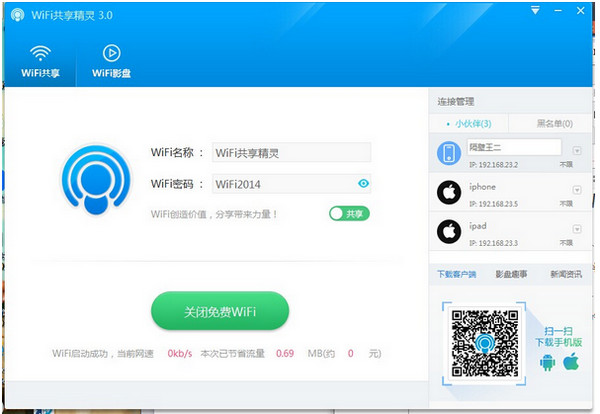
第二步:点击“倒三角”,就会看到限速管理,开始实施限速
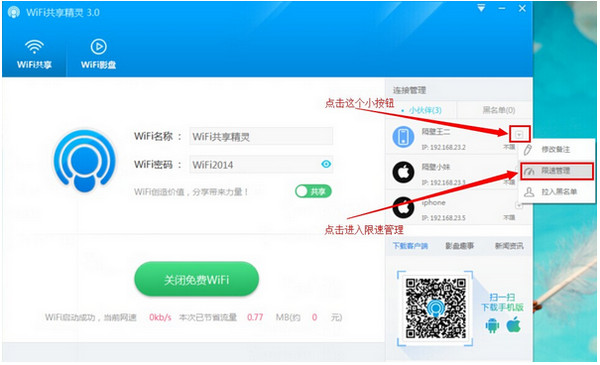
第三步: 点开以后,拖动倒三角形,开始限速:拉动限速
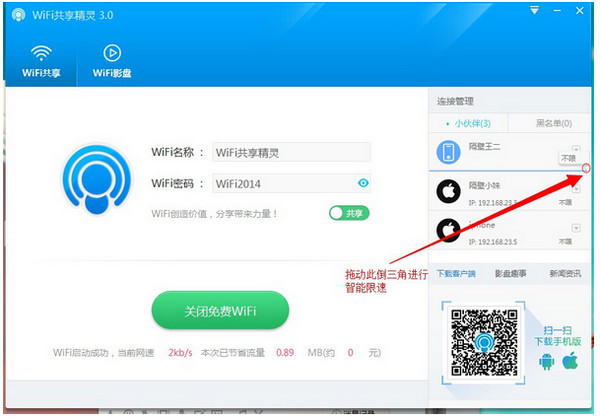
第四步:这个时候就会有网速的显示,这样限速就成功了
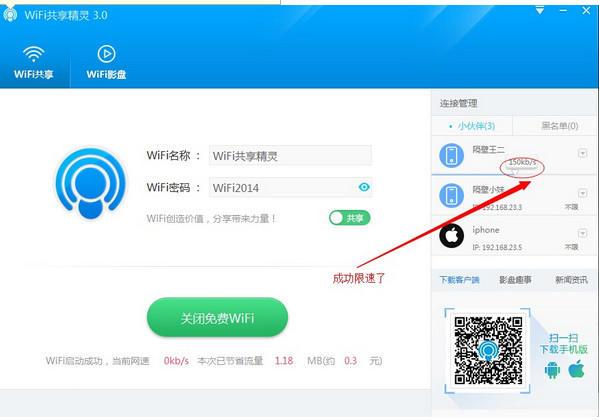
限速成功以后,肯定会想取消限速吧?
重新进入限速管理,在第二步就会显示
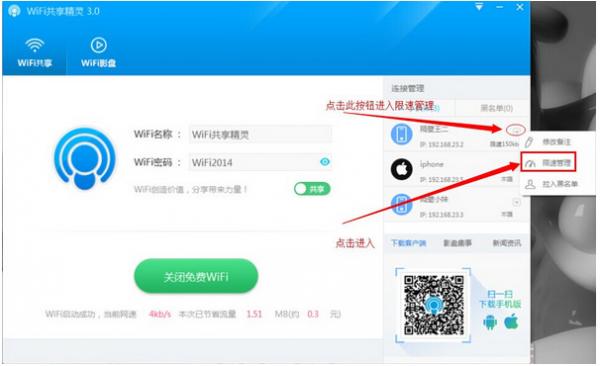
然后在倒三角的位置拖到,拖动倒三角形一直往右拉,取消限速:滑动就可以解除限速
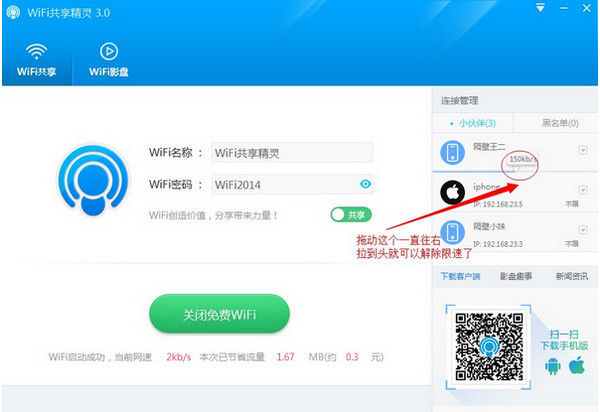
取消限速成功:

wifi共享精灵怎么限速和怎么取消限速就设置成功了,大家看会了吗?很简单的哦!












 相关攻略
相关攻略
 近期热点
近期热点
 最新攻略
最新攻略